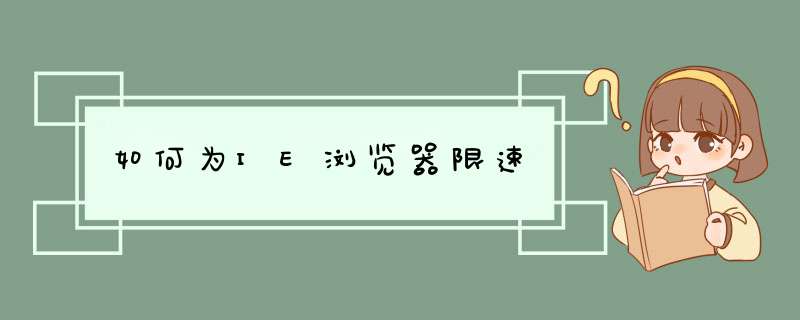
专业版的 Windows XP默认保留了20%的带宽,其实这对于我们个人用户来说是没有多大的作用。与其闲着还不如充分地利用起来,方法如下:在“开始→运行”中输入 gpeditmsc,打开组策略编辑器。找到“计算机配置→管理模板→网络→QoS数据包调度程序”,选择右边的“限制可保留带宽”,选择“属性”打开限制可保留带宽属性对话框,选择“禁用”即可。经过这样重新设置就可以释放保留的20%的带宽了。
1网卡绑定的协议太多 这种情况在局域网用户中很常见。网卡上如果绑定了许多协议,当数据通过网卡时,计算机就要花费很多时间来确定该数据使用哪种协议来传送,这时用户就会感觉到速度慢。解决方法是:用一块网卡只绑定PPPoE协议来连接ADSL
提供上网的外部连接,用另一块网卡绑定局域网的其他协议,从而各尽其职,提高性能,这样客户端上网速度就会提高。
2ADSL设备散热不良 ADSL设备工作时发热量比较大,平时要注意散热。许多用户把ADSL设备和路由器、集线器等放在一个机柜里,不利于散热,对ADSL的正常工作有影响。ADSL等设备不可放在柜内,要分开摆放,设备之间留有通风散热通道,机房最好做到恒温,一般环境温度应控制在10~30℃。
3访问互联网接口错误 这是由于Windows系统的Internet连接向导给IE指定的访问互联网接口错误引起的。EnterNet 300(虚拟拨号软件)使用的是局域网类型虚拟拨号,而IE缺省使用普通拨号。浏览的时候IE首先寻找拨号接口,找不到拨号以后就找局域网里面有没有代理服务器,最后才会找到EnterNet 300的接口,因此会很慢。只需要重新运行一遍Internet连接向导,选择局域网方式,并取消自动搜索代理服务器就可解决。
4不能绑定TCP/IP协议 不能绑定TCP/IP多为网卡驱动程序未正确安装、网卡质量问题和PCI插槽不良。应先把设备管理器里的网卡驱动删除,重启后安装驱动程序;如果不好,再把网卡换一个PCI插槽;仍不好换一块网卡。
5电话线路质量低劣 ADSL技术对电话线路的质量要求较高,目前采用的ADSL是一种RADSL(速率自适应DSL)。如果电信局到用户间的电话线路在某段时间受到外界因素干扰,RADSL会根据线路质量的优劣和传输距离的远近,动态地调整用户的访问速度。如访问的是国外站点,速度会受到出口带宽及对方站点线路、设备配置情况等因素影响,需要全网协调配合解决。线路问题主要有施工时未遵循施工标准而遗留的质量隐患,如没加塑料套管导致老鼠咬断线路;配线架或其他材料质量问题导致跳线接触不良;用户在装修时暗敷的室内线损坏等。
6软件没有重新设置 用户装了ADSL后,上网条件已经发生变化,相应的工具软件没有重新设置,也是造成速度慢的原因之一。如通信软件QQ,就需要对它进行一些设置。从QQ面板中选择“系统参数”命令,点击“网络设置”标签,将原来的“拨号上网”改为“局域网接入Internet”就可以了。
7微机硬件软件问题 硬件故障主要表现在网卡坏或没有正确安装;微机主板和网卡不兼容;微机配置低,尤其内存少导致运行速度慢。软件故障主要是由于用户不了解计算机知识,在使用过程中误 *** 作,导致 *** 作系统出错或拨号软件损坏而无法上网;用户浏览一些网页后,系统出现问题,在处理时不慎将备份的拨号软件删掉;微机重装系统后,没有安装拨号软件等等。这些软件故障只要重新安装拨号软件即可排除。
8某一网站长时间网页打不开。 原因是在上网高峰期,许多用户访问同一个热点网站,由于该网站服务器处理不过来,或带宽较窄
会出现网络速度慢、长时间网页打不开的情况,请您最好避开高峰时段上网或改访问其它站点。
9由于互联网节点故障,网络系统自动进行路由迂回,产生网络速度慢。请您耐心等待系统恢复。
10由于"猫"的自身品质问题,引起的上网速度慢。请您更换优质"猫"。
11电话线路的电气指标过低,引起的上网速度慢,请您更换优质线路。
12外"猫"和主机的连接速率低,引起的上网速度慢,请您重新进行接口参数设置。
13在低档机上运行高级 *** 作系统,引起的上网速度慢,请您重新选择适合自己电脑的 *** 作系统和浏览器。
14由于浏览器的设置不当,引起的上网速度慢,请您重新设置网页的保留天数,把浏览器的缓存目录设置在传输速率最高的硬盘上,并适当增 加容量。
目前大多数拨号上网用户的电脑都用Windows系统,很多时都听到用户抱怨上网速度慢,但我们发现有一种情况是:当认为慢的时候其实是已经断线了,不过此时上网的图标仍然存在,这就造成了还在上网的假象。如你身边有电话可拿起电话来鉴别,还可以将鼠标拉至上网的图标上,按右键选择“状态”,观察有否收到数据,如在一段时间内都未有数据收到则可认定线路已断开,只能重新拨号
网站可以限速吗?为什么?
网站是什么概念?如果只定义为你看到网页,那么这些由代码构成的网页大多不具有限速功能,或是这样解释,通过代码,限制网速(拖慢网速)在技术上是可行的,比如简单的一个ping命令就可以让你网速变拖拉机,但正规网站根本不用这么麻烦的去限你的速。这种恶意限速更多是恶作剧行为了。这种技术可以理解为在网速这条水管里给你加沙石,塞得你想真正要的流量流不过来。当然还有其他软体手段的。
网站的概念延拓开来,包含到硬件的话,那么限速就多了去了。其实你自己也可以玩一下限速的,在家里的无线路由里设置限速,这是直接硬件限速,网站方,甚至网络提供方,都有这各种网关,各种服务器,那一个限速,你都得跟着倒霉,这就像自来水厂到你家就一路,各种阀门,哪个关了,你家都没水。
那为什么许多网站要限速呢?其实你稍微注意下就会知道一般是资源网和视频网搞限速,搞会员提速,为什么?还是拿水厂做比方,一个文字网水厂,你的电脑向他买的水少,所以你要多少给多少。但一个视频网,高清一部体积可能就是一个文字网的全部的几千倍,每人都给,一是生产不出,二是水管也输送不了,所以限速,让有钱人爽,没钱付,忍忍也是活该。
一、下载速度慢,网络被限制是网页下载速度慢的原因之一,因此将网络限速解除即可。1通过组合键win+R打开运行,输入gpeditmsc进入本地组策略组;
2依次点击管理模板、网络、Qos数据包计划程序;
3双击可保留宽带、d出限制可保留宽带界面,选择已启用,宽带限制0。
二、定时清除浏览器缓存
网页下载速度慢一部分原因是因为网页缓存加速机制所致,因此定时对浏览器缓存进行清除是有必要的。
1打开浏览器,使用组合键Ctrl+Shift+Delete,跳出清除浏览数据界面;
2选择需要清除的浏览数据,点击清除数据即可。一般网页游戏不占什么带宽吧 只有下载才占带宽大 如果你玩网络游戏别人都卡说明网络太差了
限制速度可以用一些软件 比如流量之眼
>局域网限速方法总结
局域网, 限速
局域网内为何要进行限速,因为如果不加以限制的话,即使增加再多的互联网出口带宽也会被局域网内各种各样的网络应用消耗掉,而限速的目的就是限制对于网络的滥用,从而使出口带宽维持在一个比较合理的水平,从而达到既保证网内用户可以正常的使用网络,又节省单位的互联网出口费用开支,所以说网络限速是一个网管员必备的素质。本文从网络限速的思路和具体实现方法入手,说明一下具体的实施办法。
一、限速思路
(一)能够进行限速的前提
在进行网络限速前,实际上我们先想做局域网内的流量监控,只有对局域网中各台交换机的端口流量(甚至是各类网络应用)有一个全面的了解,才能够制定出限速的标准以及具体实施方案。比如我们就利用MRTG软件针对单位中的核心交换机为CISCO3550和下挂的CISCO29系列交换机作了实时的流量监控(如图1所示)。
下载 (4031 KB)
2009-9-16 17:38
图1 通过MRTG监控CISCO交换机的端口流量
对每一个端口(相对应一个或一组用户)的用量情况都有了一个清晰的了解,这样通过观察,得出哪些用户(即哪个端口)的流量大,对带宽的占用多,就可以着手进行限速方案的制定了。
(二)限制,而不是拒绝
我们进行网络限速,是限制局域网用户对于网络的滥用,而不是不让用户使用网络,因此我们不论是从端口还是从应用层面做限速,就要遵循这个思路。
(三)目标
目标是什么,最终目标是使现有的带宽可以满足目前局域网的带宽需求,具体到我们单位,我们租用了100M互联网出口,局域网内有几十个单位的用户,这几十个单位有免费用户,也有付费用户。在进行网络限速时我们当然应该优先保证付费用户的带宽,当然免费用户中有一部分用户也要特殊照顾。在对某个端口(对应一个单位用户)实际限速 *** 作时,我们先通过MRTG生成的流量图了解这个单位的日常带宽使用情况,限速后削去明显高出的波峰即可(即类似歌手大奖赛时出掉一个最高分),然后将带宽维持在一个以前统计出的平均值上即可,这样设置后被限速的用户基本上没有感觉(网速不会明显变慢),但是我们的目的也达到了。
(四)要至上而下,制定缜密的限速规划
最后要强调一点,网络限速可以从网络接入的底层实施,但是一定要从网络的顶层规划,这样做一是可以保证限速的效果,二来也将可能出现的网络故障限制在一个可控的范围内,另外关于交换机配置存盘的时机也很有讲究,我们一般是这样做的,进行限速 *** 作前先存一次交换机的配置(保留好当前正常工作状态),限速 *** 作完成,进行观察,确认对网络没有影响后,等一两天以后再执行保存交换机配置的 *** 作(等足够长的时间,确认没有产生网络故障再存盘),这一措施是非常有效的,及时的故障处理措施保证了我们进行网络限速期间没有引起新的网络故障,保证了网络的正常运行。
二、具体实现方法
具体实现方法又分两大类,一类是通过交换机限速进行端口限速,另一类是通过限制某些特定的网络应用限速(比如专门限制BT和网络电视等的使用)。
(一)基于交换机的限速
1、接入层交换机的限速
接入层交换机也叫做楼幢交换机或桌面型交换机,它们位于网络的最底层,直接接入终端用户(家庭或办公用户),一般来说这类交换机很廉价,也没有什么管理功能,但是也有一些交换机可以满足我们进行端口限速的要求(当然价格也要略高一点)。此类交换机进行端口限速往往很直接,有的甚至可以通过图形界面,用下拉菜单的模式很直观的设置几十K至100M的端口速率,不过本例中还是通过CLI来实现,是一款DLINK的二层可管理交换机:DES-3026,设置方法如下:
DES-3026:4#config bandwidth_control 1-10 rx-rate 64
command:config bandwidth_control 1-10 rx_rate 64
Note:To perform precise bandwidth control,it is required to enable the flow
control to mitigate the retransmission of TCP traffic
Success
这样我们就将这台交换机的1-10端口的接收速率设置为64kbps。
2、汇聚层交换机
朋友们可能会问了,既然接入层的交换机的端口限速功已经做得很好了,那我们全部使用这样的交换机进行组网行不行,答案是否定的,我们在汇聚层还是要使用更高档次的交换机。因为在汇聚层工作的交换机,除了稳定性以外,还有一个很重要的技术指标,那就是背板带宽,它决定了这台交换机是否可以实现线速转发。如果判断交换机的背板带宽够不够用呢计算方法如下:端口数相应端口速率2(全双工模式),举例来说,一台24口的交换机,端口均需工作在100M,那么背板带宽至少需要:241002=24G,而CISCO29系列交换机的背板带宽都在8G以上,满足线速转发是没有问题的。 但是目前我们还没有找到在CISCO29系列交换机上进行端口限速的方法。
3、核心层交换机
核心层的交换机除了要支持VLAN、TRUNK、ACL等等功能外,它最核心的功能就是要保证各个端口间的快速数据转发,因此它们上面的端口限速往往不是简单设置一个数值就OK了,总体来说要分四个步骤:
1)建立一个访问控制列表(ACL);
2)建立一个类(CLASS),并在这个类上引用刚建立的那个访问控制列表(ACL);
3)建立一个策略(POLICY),在这个策略上指定相应的带宽,并引用相应的类;
4)将这个策略应用具体的端口上。
具体 *** 作如下:
CISCO3550交换机:
1、在交换机上启动QOS
Switch(config)#mls qos //在交换机上启动QOS
2、定义访问控制列表
Switch(config)#access-list 1 permit 105900 00255255 //针对1059/16这个网段进行上行流量控制
Switch(config)#access-list 101 permit ip any 105900 00255255 //针对1059/16这个网段进行下行流量控制
3、定义类,并和上面定义的访问控制列表绑定
Switch(config)# class-map xsup //定义上行的类,并绑定访问列表1
Switch(config-cmap)# match access-group 1
Switch(config-cmap)# exit
Switch(config)# class-map xsdown
Switch(config-cmap)# match access-group 101 //定义下行的类,并绑定访问列表101
Switch(config-cmap)# exit
4、定义策略,把上面定义的类绑定到该策略
Switch(config)# policy-map xsup //定义上行的速率为1M,超过的丢弃
Switch(config-pmap)# class xsup
Switch(config-pmap-c)# trust dscp
Switch(config-pmap-c)# police 1000000 1000000 exceed-action drop
Switch(config)# policy-map xsdown //定义下行的速率为1M,超过的丢弃
Switch(config-pmap)# class xsdown
Switch(config-pmap-c)# trust dscp
Switch(config-pmap-c)# police 1000000 1000000 exceed-action drop
Switch(config-pmap-c)# exit
5、在接口上运用策略
Switch(config)# interface fa0/1
Switch(config-if)# service-policy input xsup
Switch(config)# interface fa0/24
Switch(config-if)# service-policy input xsdown //24口为上行接口
华为3552交换机:
1、sys
[ZXJF_3552]acl name xs advanced //建立名为xs的高级ACL
[ZXJF_3552-acl-adv-chen]rule 1 permit ip source 106700 00255255 //允许67网段的主机通过
[ZXJF_3552-acl-adv-chen]q
2、sys
[ZXJF_3552]int e0/1
[ZXJF_3552-Ethernet0/1]packet-filter inbound ip-group xs//在1口上激活了ACL“xs”
3、sys
[ZXJF_3552]int e0/1
[ZXJF_3552-Ethernet0/1]traffic-limit inbound ip-group xs 10240 1280000 1280000 //对1口上接收的流量速率限制为10M=10240kbps。
[ZXJF_3552-Ethernet0/1]traffic-shape 10400 192 //对1口上发送的流量速率限制为10M=10400kbps,突发尺寸192kbytes。
当我们这样做好以后,局域内的带宽使用就会被有效的限制下一个数量级,比如原来日常8、90M的带宽使用就会降到6、70M了。
当然我们也可以挖掘一下核心层交换机的高级应用,比如通过限制某些端口通过的方式来限制某些网络应用(比如迅雷下载),但实际限制起来的效果并不是太好,因为迅雷此类的程序其实使用了很复杂的网络协议,但靠限制某些端口是很难把它搞定的,所以还是要靠专业流控设备。
(二)基于应用的限速
基于专业流控设备的限速,本文中我们以一款测试过的流控设备说明一下实现方法,这款设备位于我们单位局中的硬件防火墙和宽带用户管理设备之间,可以针对某一类应用限速,比如我们要对全网中的P2P下载做一个限带,上/下行不能超过10M,就可以这样来做。
1、在“对象管理”中选择“P2P下载”。从图2可以看到P2P下载中包含了很多的应用程序,比如常用的“eDonkey”、“迅雷”等。
下载 (5606 KB)
2009-9-16 17:38
图2 P2P下载中所包含的应用程序
2、在“策略管理”中新建一个通道
本例中我们新建了一个名为“p2p限制”的通道,并设置通道的带宽为10M,如图3所示。
下载 (3332 KB)
2009-9-16 17:39
图3 在“策略管理”中新建数据通道
3、在“流量控制”-“策略组”中新建一个策略,在“数据路径”中选择“网桥1->双向”,在“应用协议”中选择“P2P下载”,在“动作/通道”中选择“p2p限制”。这样就在局域网中将所有应用P2P的下载所占用的带宽限制到10M,如图4所示。
下载 (3293 KB)
2009-9-16 17:39
图4 新组一个策略组
实践证明这种基于网络应用的限速也是管用的,我们只在网络中限制了P2P下载这一类应用,没有做交换机的端口限制,也成功的将带宽的占用减少了20M左右,从而保证了网页浏览、收发邮件等应用的正常进行。
本文来自: IXPUB技术社区(>
设置wifi限速的步骤如下:
1打开浏览器,在网址栏中输入路由器管理网址,一般路由器上会附有网址。将网址输入到任意一个已连接的设备的浏览器中打开。打开网页,在“登录”界面输入路由器管理员密码,进入内部界面。
2打开管理界面后,点击左侧功能栏的网速控制。
3打开后,就可以看到网速限制的选项了。
4点击后方“网速限制”的选栏,之后会d出网速选项,选择限制速度之后点击“确定”即可。这样就解决了设置wifi限速的问题了。
最简单的限速也是最有效的,一般都是使用路由器做行为管理,一般的路由都会有一项 宽带控制的功能,不同的路由设置规则有不同的差别,但都是大同小异,你要是控制流量,首先要进入路由,然后找到宽带控制那项进行设置,打开宽带设置后就可以看到基本设置,基本设置中选择启动宽带控制,里面还有上下行宽带限制,0表示不限制,所以你可以根据你的宽带大小分别输入数字,基本设置完就到宽带控制规则,这个主要是针对某一台电脑,后某一工作组,某段上网时间进行设置的,其中也有上下行宽带设置,这个也是根据你宽带大小进行设置,最后选择启用
就可以了!
欢迎分享,转载请注明来源:内存溢出

 微信扫一扫
微信扫一扫
 支付宝扫一扫
支付宝扫一扫
评论列表(0条)